Publicitate
 De când a citit pe Tina, menționează pe scurt Todoist la articolul ei de gestionare a timpului și, desigur Recenzia lui Daniel Todoist - Aplicație simplă, dar puternică pentru gestionarea sarcinilor Citeste mai mult din aplicația web, am fost obsedat să o folosesc. Îmi place cât de simplu și ușor este de utilizat, totuși cât de complet puteți configura niveluri de sarcini - organizarea completă a proiectelor în câteva minute.
De când a citit pe Tina, menționează pe scurt Todoist la articolul ei de gestionare a timpului și, desigur Recenzia lui Daniel Todoist - Aplicație simplă, dar puternică pentru gestionarea sarcinilor Citeste mai mult din aplicația web, am fost obsedat să o folosesc. Îmi place cât de simplu și ușor este de utilizat, totuși cât de complet puteți configura niveluri de sarcini - organizarea completă a proiectelor în câteva minute.
Simplitatea este întotdeauna ceea ce caut, mai ales atunci când această simplitate nu îndepărtează eficiența sau caracteristicile instrumentului. Puteți realiza mult mai mult atunci când nu pierdeți timpul supra-gândind faza de planificare. Exact asta te ajută ToDoist să faci.
Așadar, când am aflat că producătorii ToDoist au creat un alt instrument similar pentru a ajuta echipele să realizeze lucruri grozave, am știut că trebuie să îl verific și sunt bucuros că am făcut-o.
Aplicația web se numește WeDoistși permite echipelor mici să gestioneze până la trei proiecte gratuit. Te va ajuta să colaborezi cu grupul tău la realizarea sarcinilor asociate unui proiect și la atribuirea acestor sarcini membrilor echipei. Este una dintre cele mai rapide și mai simple modalități prin care am văzut de a gestiona grupuri mici - ceva care ar fi cu adevărat veniți la îndemână dacă aveți o misiune de echipă la facultate sau un proiect în lucru care implică două-trei oameni buni.
Folosind WeDoist pentru a vă gestiona proiectele
Dacă doriți să gestionați mai mult de trei proiecte sau doriți să aduceți o echipă mai mare, va trebui să jucați o taxă lunară pentru aceasta. În caz contrar, pregătește-te să începi să îți administrezi mica echipă gratuit.
Când v-ați înscris prima dată, veți avea ocazia să numiți primul dvs. proiect. Nu uitați să vă setați fusul orar corect, astfel încât ștampilele orare pe care ceilalți membri să le vadă când editați sarcinile să aibă sens.
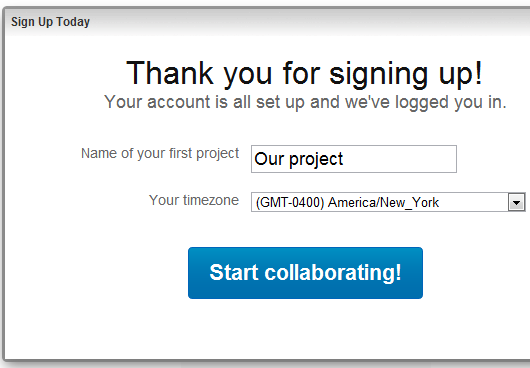
De fiecare dată când faceți clic pe „Creați un proiect nou” și denumiți un alt proiect, acesta va apărea în lista verticală din „Proiectele dvs.”. Puteți trece rapid la secțiunea de gestionare a proiectului pentru acel proiect, utilizând această listă derulantă și făcând clic pe nume. După cum puteți vedea aici, am creat trei proiecte referitoare la îmbunătățirea blogului meu și la alocarea de proiecte de articole scriitorilor mei. Cei doi scriitori vor face parte din echipa mea WeDoist.
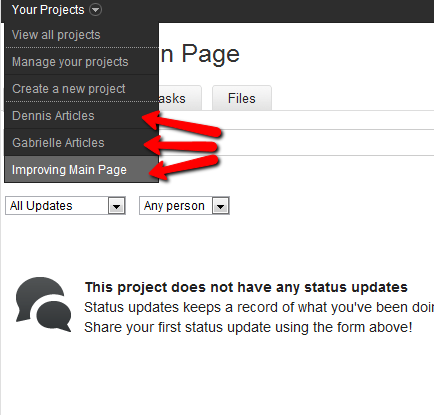
Pe fiecare pagină a proiectului, puteți adăuga actualizări de stare, dacă doriți doar să partajați unele știri sau comentarii cu colegii de echipă. Când lucrezi cu o echipă, aceasta este o modalitate foarte bună de a comunica, deoarece prin e-mailuri nu poți fi niciodată sigur dacă echipa ta a trecut cu vederea sau nu mesajul tău. De asemenea, atunci când introduceți comunicarea direct în WeDoist, aceasta este direct legată de proiect și oricine se poate întoarce mai târziu pentru a verifica ce ați scris sau pentru a obține informațiile pe care le-ați publicat.
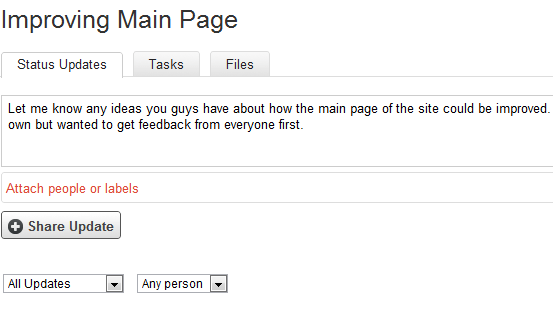
Când sunteți pe pagina de proiecte, faceți clic pe fila „Oameni” din partea dreaptă pentru a vedea o listă cu membrii echipei dvs. și statistici legate de modul în care au folosit WeDoist. Acest lucru va arăta câte sarcini au finalizat, precum și actualizările de stări și comentariile lor în cadrul proiectului.
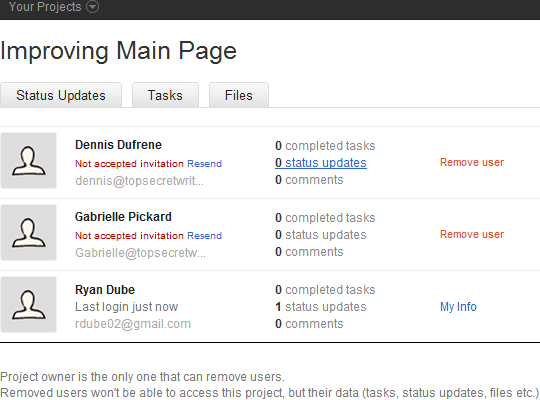
Când creați sarcini individuale în cadrul proiectului, puteți atașa rapid un membru al echipei la sarcină. Veți vedea toți membrii alocați chiar sub descrierea sarcinii.
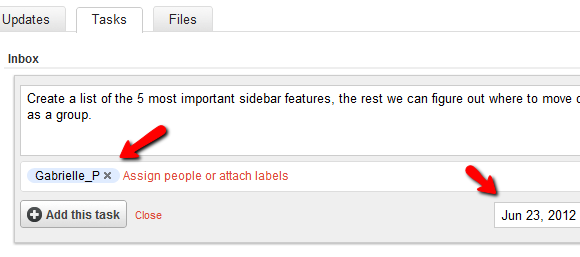
Nu uitați să adăugați o dată scadentă în caseta de date din colțul din dreapta jos. Nu trebuie să adăugați o dată scadentă, dar, de obicei, dacă o sarcină nu are o dată scadentă, aceasta va primi cea mai mică prioritate și va fi victimă a amânării. Oferiți-i o scadență rezonabilă. Dacă aveți probleme în a vă planifica proiectul și a veni cu date de scadență care să aibă sens, atunci utilizați un instrument precum Gantter pentru a pune totul la punct înainte de a începe să atribuiți sarcini cu WeDoist.
În dreapta rezumatului sarcinilor, puteți de asemenea să faceți clic pe caseta de comentarii pentru a include un text complet care descrie exact ce presupune acea sarcină. Acest buton va arunca o casetă de text mare pentru acea sarcină, astfel încât există o mulțime de spațiu pentru a include cât mai multe detalii pe care simțiți-le că aveți nevoie.

Ori de câte ori doriți să atribuiți pe cineva unei noi sarcini, dacă faceți clic pe linkul „atribuiți persoane”, puteți selecta contul de utilizator din lista verticală. Dacă doriți ca toată lumea să fie responsabilă pentru această sarcină, puteți include doar „Toți”.
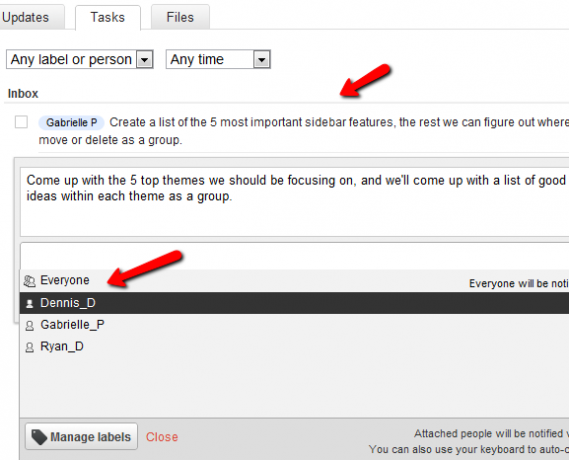
În pagina principală a proiectului, veți vedea o informație despre toate activitățile proiectului, inclusiv sarcinile finalizate, actualizările și multe altele. Proiectul este cel mai rapid loc pentru a obține o imagine de ansamblu de 10 secunde despre cum progresează lucrurile cu proiectul, deoarece veți vedea cât de mult se realizează (sau nu) dintr-o privire.

De asemenea, puteți atașa fișiere la un proiect sau sarcină. Încărcarea de fișiere în WeDoist nu este acceptată în contul gratuit, dar vi se permite conectarea la fișiere prin URL sau adăugarea de fișiere stocate în unitatea Google. Aceste comenzi rapide vor fi afișate pe proiectul sau pe pagina ta de activități.
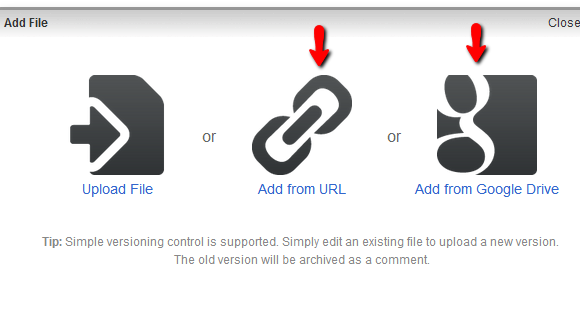
Când adăugați fișiere, de exemplu, un document din contul Google Docs, puteți face clic pe numele membrilor echipei dvs. pe care doriți să le notificați despre actualizarea fișierului.

Întrucât contul dvs. gratuit permite doar trei proiecte simultan, când ați terminat cu un proiect, îl puteți dezactiva accesând pagina de prezentare a proiectului și făcând clic pe „Arhivați proiectul”.

O altă caracteristică minunată de bonus pe WeDoist este că în colțul din dreapta jos al ecranului, veți vedea o mică bulă mică care scrie „Proiect Chat”. Dacă faceți clic pe aceasta, se va deschide o fereastră de chat mare.
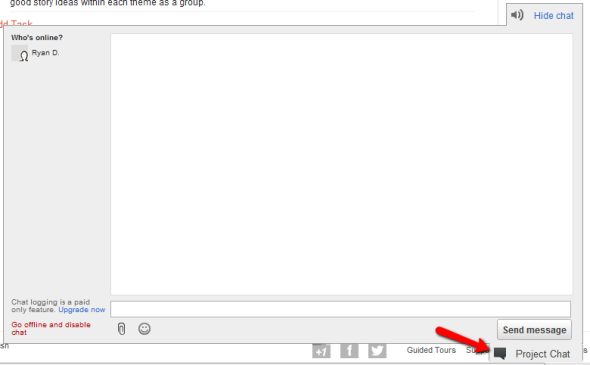
Aceasta, prietenii mei, este o mică fereastră de chat a echipei pe care o puteți folosi ori de câte ori membrii echipei dvs. sunt conectați la WeDoist. Acest lucru înseamnă că vă puteți întâlni cu toții la un moment dat pentru a discuta despre progresul proiectului sau pentru a lucra prin probleme cu orice sarcini.
În general, WeDoist este ca ToDoist pe steroizi - o aplicație web de proiect colaborativ care vă va permite să vă gestionați echipă mică, fără a te obliga să pierzi mult timp cu instrumente complicate de gestionare a proiectelor pe care nu le ai nevoie. Cu WeDoist, echipa ta va avea timp să finalizeze doar proiectul.
Încearcă WeDoist cu echipa ta mică și anunță-ne ce părere ai. Face tot ce ai nevoie? Există ceva ce dorești să adauge dezvoltatorii WeDoist? Împărtășește-ți gândurile în secțiunea de comentarii de mai jos.
Ryan are o diplomă de licență în inginerie electrică. A lucrat 13 ani în domeniul ingineriei automatizării, 5 ani la IT, iar acum este inginer pentru aplicații. Fost redactor manager al MakeUseOf, a vorbit la conferințele naționale despre vizualizarea datelor și a fost prezentat la TV și radio naționale.